中馬さりの(@chuuuuuman)です。
わたしは基本的に集中力にムラがあるタイプ。
なので、すきあらば執筆速度を早めどうにか効率的に原稿をあげようと努力をしています。
こんなに1記事に時間かかっちゃった、また締め切りまで少ししかない……そういう思いはできればしたくない!
でも執筆速度を早める努力にも色々ある。
わたしの感覚だとタイピングゲームでの練習などはあまり効果を実感できませんでした。
(というかタイピングゲームの煽られてる感って辛くありませんか?)
それよりも、ライティングエディタを見直したほうが飛躍的に執筆速度が早くなったんです。
弘法だって嫌いな筆は選ばないし、好きな筆くらいあったはず!
今回は私が実際に試してよかったなと思うライティングエディタを紹介します。
CrescentEve(クレセントイブ)
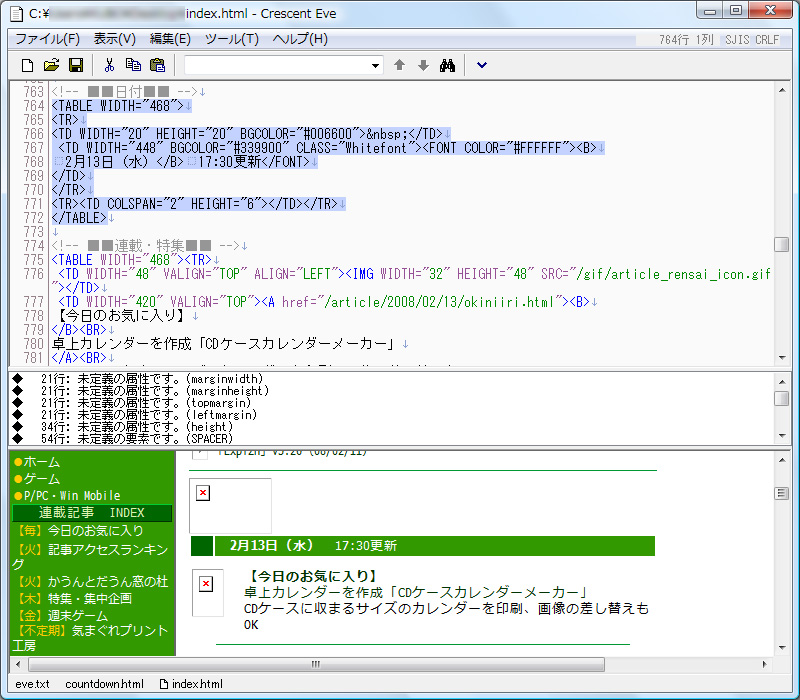
まずは大好きなCrescentEve(クレセントイブ)です。
ブログや、サクッと書きたいコラムなどは大体これを使っています。
CrescentEveの良いところ
- 書くことに集中できるシンプルなデザイン
- HTMLタグ入力補助機能
- HTMLプレビュー機能
- 空白の表示
シンプルな分ほかのライティングエディタよりも軽く、書くことに集中できます。
また、地味にありがたいのが空白の表示。不要な空白があるって注意されるのを防げます。
さらにデフォルトで行数がわかるのも嬉しいですね。打ち合わせで「●●っていう文節からの~」って話すより「43行目の表現なのですが」って共有する方が早いです。
無料ということもあり、私がお願いするライターさんには必ずダウンロードしていただいています。
TeraPad(テラパッド)
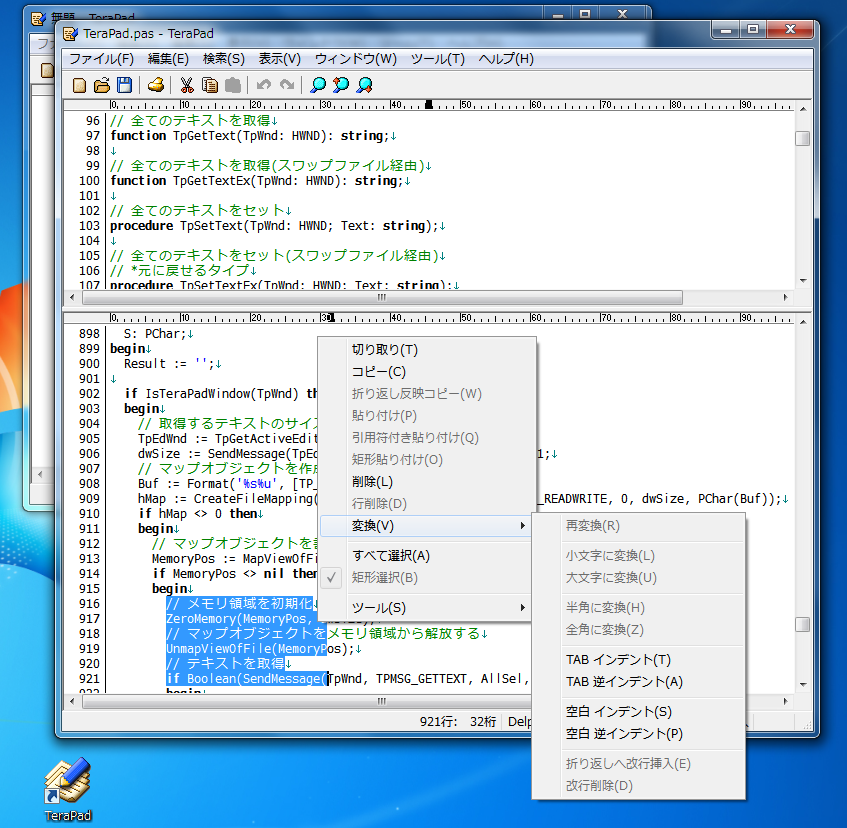
TeraPad(テラパッド)……CrescentEveと張り合うレベルで大好き。
TeraPadの良いところ
- 行数表示
- 拡張で使える文字数カウント
- 有能すぎる元に戻る
- 縦に消せる
行数表示はとにかく便利。また、拡張機能で使える文字数カウントも入れておきたいですね。
そして有能すぎる「元に戻る」機能。最低でも64回も戻れるし、設定を変えればそれ以上に戻れます。戻るのを辞めるのも同じくです。
さらに、文章を縦に選択して消すこともできます!箇条書きにする予定だったけど、やっぱり辞めたいから番号のところだけ消すっていうのもできちゃう。
AUTLA(あうとら)
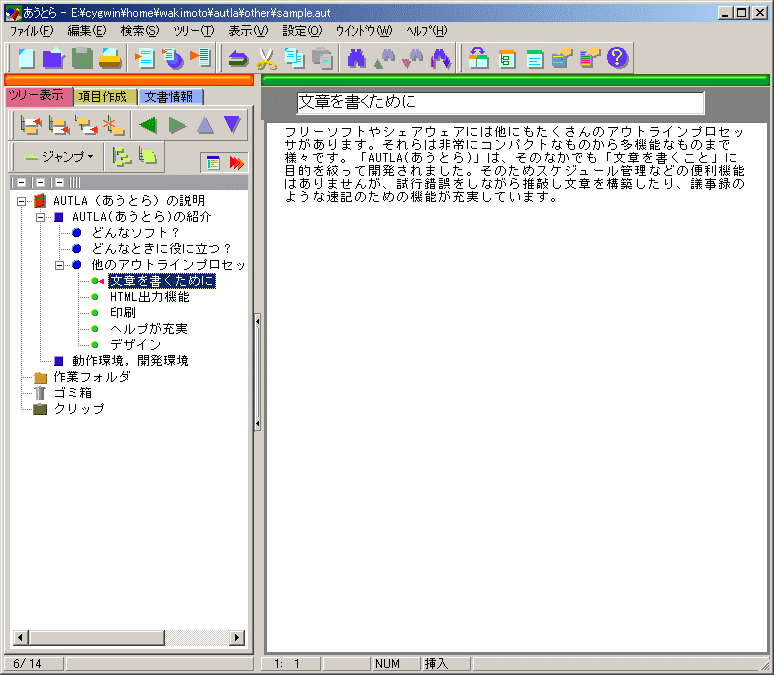
AUTLA(あうとら)はシナリオ、ミニサイトの複数記事、論文形式の章立てがある長めの文章などを執筆する時に重宝しました。
AUTLAの良いところ
- ツリー形式で表示できる
- HTMLタグ入力補助機能
- HTMLプレビュー機能
ツリー形式で表示されるので、全体構想を練りつつ執筆ができる。バランスのいい1冊、1作品をつくるのにむいてます。
記事内容の重複バランスや表現の類似率のチェックに便利。なので、サイトのメインライターとして仕事していたり、管理と執筆を同時進行したい人向けのライティングエディタです。
Evernote(エバーノート)
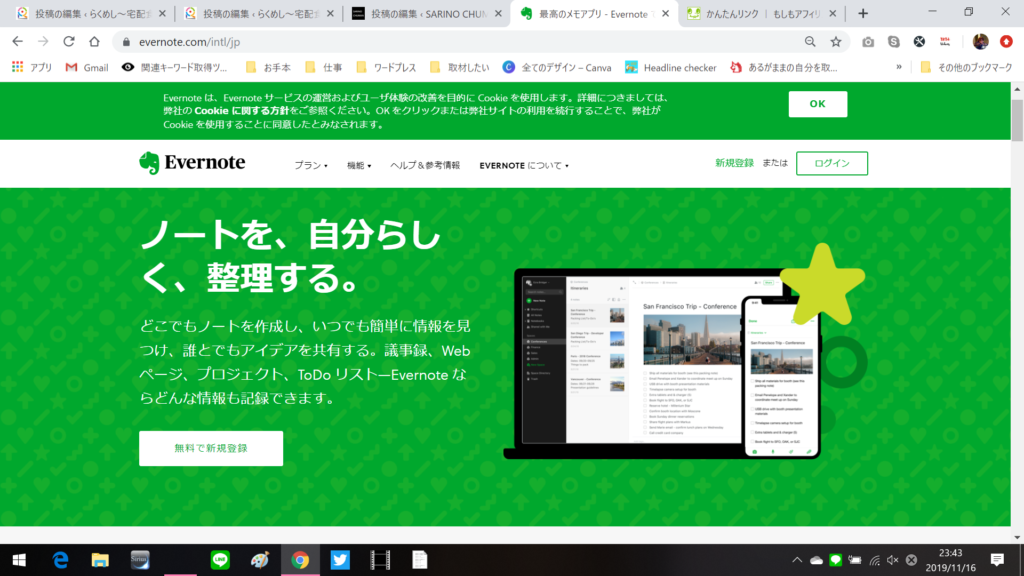
ライティング以外で使っている人も多いでしょうね。
私は書評や他のWebサイトを参考にする記事などにEvernote(エバーノート)を使っています。
Evernoteの良いところ
- Webクリッパー機能
- クラウド保存
Evernoteの良いところは、とにもかくにもWebクリッパー機能!
既存サイトへの追加記事を発注された場合は、一通りWebサイトを拝見して特徴的な表現部分をWebクリッパー機能で保存しています。
そうすると、前任のライターさんの良さや既存サイトの雰囲気を壊さずに追記することができるんですよね。
また、書評記事を更新するときにkindleで特徴的な表現をハイライトしておけば一括で移すこともできます。
FocusWriter(フォーカスライター)
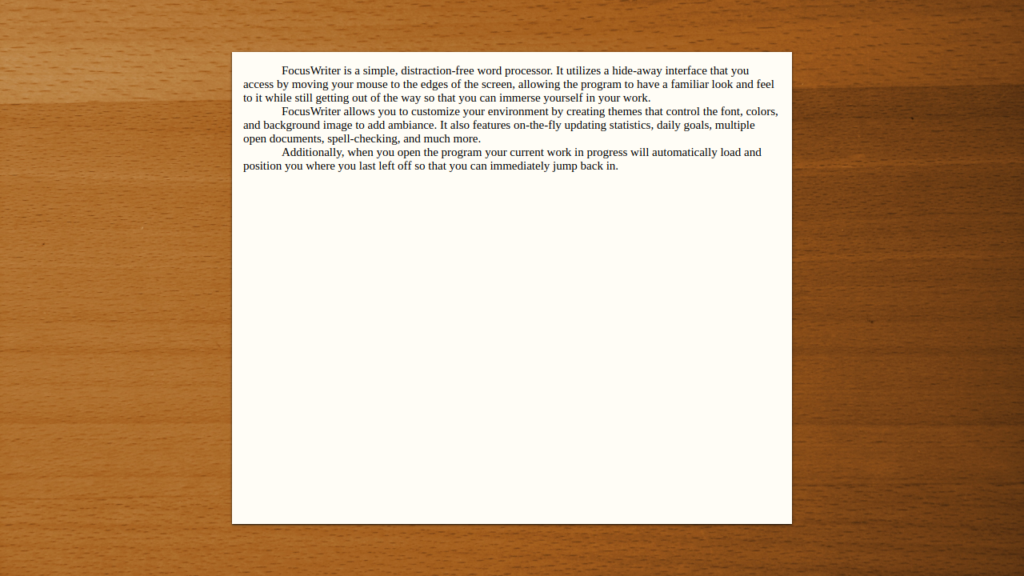
FocusWriterはとにかくシンプル!これに尽きるライティングエディタです。
もろもろの通知とかメニューバーさえも消したいって人はとくに好きだと思います。
デイリーゴールトラッカー機能を使うとライティングにかかった時間を計測してくれるので、タイピング力も同時に鍛えたいって人にいいかもですね。
背景画像は好きに決められるので、私は椎名林檎女史を眺めつつ書きたいときに使っています。
WriteMonkey
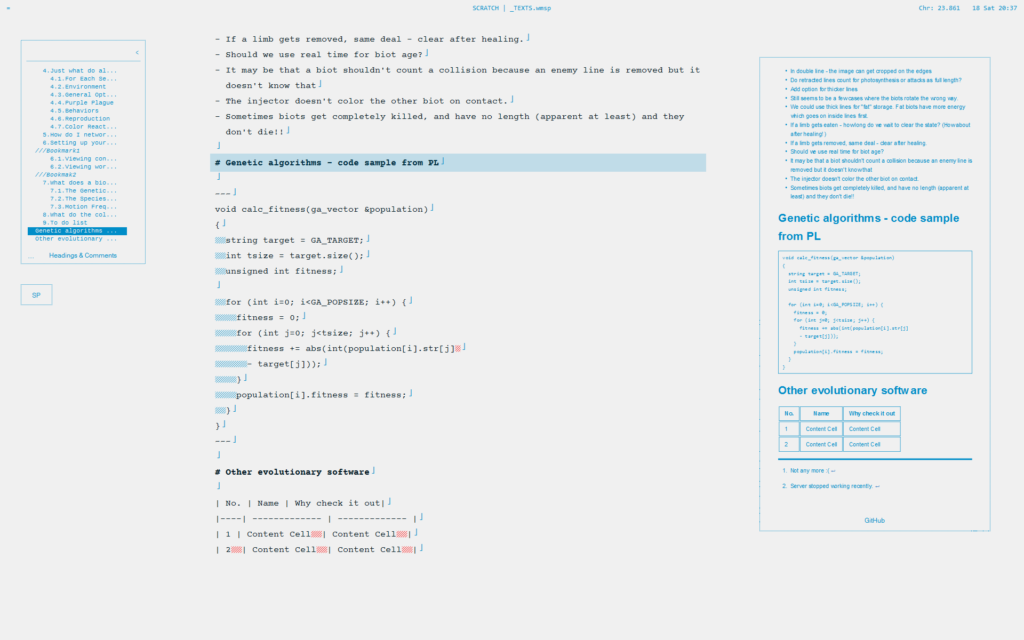
WriteMonkeyもFocusWriterと同じくシンプルで集中できる系のライティングエディタ。
こちらはマウスは表示されるものの、背景画像が真っ暗になるので本当に執筆するしかなくなります。
セグメントフォーカスという機能を使うと作業中の行にハイライトがつくので、すでに出来あがっている文章をリライトするときや席を外すときは良い目印になりますね。
自分に合ったライティング環境は執筆速度に直結する
執筆速度って早い人はとんでもなく早いですよね。
でもそこで「わたしはタイピングが遅いから文筆業には不向き」なんて考えてしまったらもったいない!
エディタを変えるだけでライティングの速さが変わるかもしれません。
もちろんタイピング速度をあげる努力は続けるとして、時間があるときに自分好みのライティングエディタを探してみてはどうでしょうか。
当サイトのライティングカテゴリーではライターになりたい人のためになる情報、がんばる人が「わかる~!」と思えるような楽しいコンテンツを目指して作成&公開しています。
ぜひ見てみてくださいね!
ひとり旅をテーマにVlogやホテルのレビューなど情報をシェアしています。
よかったらこちらも見てもらえると嬉しいです












